Как открыть файл егов
Обновлено: 07.07.2024
Мобильное приложение электронного правительства eGov mobile доступно для скачивания (бесплатно) в магазинах Play Market (требуемая версия Android - 5.0 или более поздняя), AppStore (требуемая версия iOS - 11.3 или более поздняя).
Главная страница мобильного приложения
На главной странице приложения представлены краткие инструкции для пользователя по работе с приложением. Инструкции выполнены в виде сториз.
В правом верхнем углу размещен сканер QR кода посредством которого можно получить доступ к цифровым документам третьих лиц или же авторизоваться на Портале электронного правительства egov.kz при наличии ЭЦП в приложении eGov mobile.
В разделе «Популярные услуги» выведены наиболее востребованные справки, с полным списком услуг можно ознакомиться перейдя по ссылке «Все услуги» либо в разделе «Каталог».
Также на главной странице размещен магазин приложений:
- «Цифровые документы» - сервис по хранению личных электронных документов в приложении eGov Mobile. Также сервис предоставляет возможность гражданину по его согласованию предоставить третьим лицам доступ к документам.
В разделе «Сервисы» выведены все сервисы:
- «Цифровые документы»
- «Паспорт здоровья»
- «Электронная биржа труда»
- «Пенсионный калькулятор»;
В разделе «Уведомления» можно просмотреть все уведомления о изменениях статуса услуг.
В «Профиле» отображается персональная информация из различных государственных баз данных а также настройки приложения.
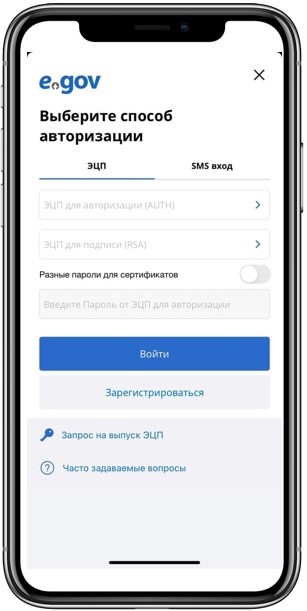
1.Как загрузить имеющуюся ЭЦП
Если у вас телефон на платформе Android, загрузить ЭЦП на сотовый телефон можно как обычный файл, с использованием USB кабеля. Подключите смартфон через USB-кабель к компьютеру, зайдите в "Мой компьютер", где будут отображены съемные носители, после скопируйте ЭЦП (файлы с AUTH, RSA-…..p12) на карту памяти смартфона.
Если у вас телефон на операционной системе iOS, для загрузки сертификата необходимо выполнить следующие действия:
1. Установите программу iTunes на ваш компьютер.
2. Подключите смартфон к компьютеру, используя USB кабель
2. Зайдите в iTunes, нажмите кнопку устройства, затем нажмите «Общие файлы».
3.В списке слева выберите программу eGov mobile.
4.Нажмите«Добавить», выберите файлы ЭЦП, которые требуется перенести, затем нажмите «Добавить».

- Получение ЭЦП
- Регистрацию в Базе мобильных граждан (БМГ)
- Регистрацию на Портале электронного правительства (egov.kz).


Примечание: Сертификаты ЭЦП, выпущенные с мобильного приложения eGov mobile, могут быть использованы только в мобильном приложении eGov mobile. Подтвержденные ключи ЭЦП хранятся в контейнерном хранилище мобильного приложения eGov mobile, не могут быть экспортированы в другие программы и будут удалены при удалении приложения eGov mobile.ЭЦП полученная посредством удаленной идентификации не подлежит перевыпуску.
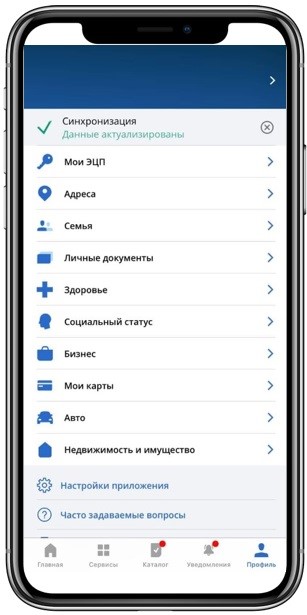
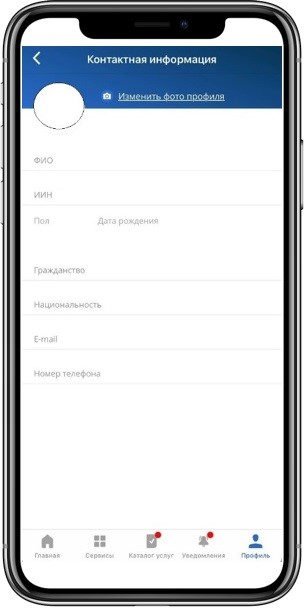
В каталоге услуг представлены услуги в разрезе категорий.При заказе услуги отображается наименование, стоимость, срок оказания услуги, после подписания запроса открывается статусная страница, для обновления статуса необходимо нажать на кнопку в правом верхнем углу, после чего можно ознакомиться с результатом оказания услуги.
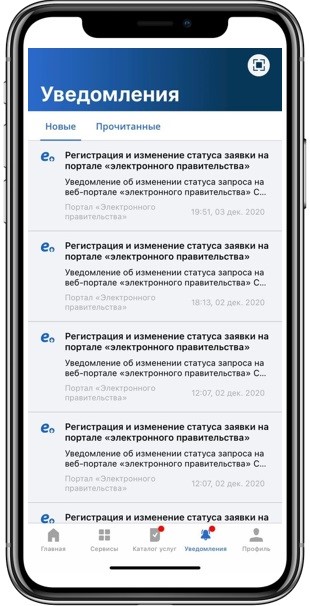
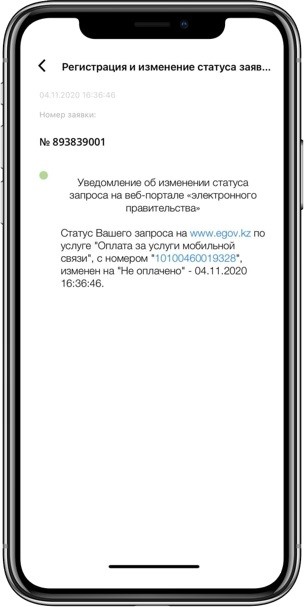
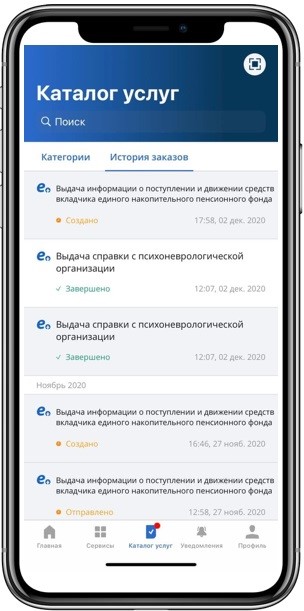
В разделе «Уведомления» вы сможете просмотреть все уведомления о изменениях статуса услуг.
В «История заказов» вы можете посмотреть все ваши заказанные услуги.
На главной странице размещен магазин приложений:
- «Цифровые документы» - сервис по хранению личных электронных документов в приложении eGov Mobile. Также сервис предоставляет возможность гражданину по его согласованию предоставить третьим лицам доступ к документам.Можно просмотреть документы, опции по скачиванию нет.
Как это работает?
Физическому лицу необходимо авторизоваться в eGov Mobile с использованием ЭЦП или одноразового пароля и в разделе «Цифровые документы» выбрать нужный документ. eGov Mobile посредством вызова сервисов государственных органов РК, ответственных за сведения, загружает документ. На экране просмотра документа при нажатии на кнопку «Открыть доступ», генерируется одноразовый QR-код, предоставляющий доступ к просмотру документа в течение 5 минут. Третье лицо, авторизовавшись в eGov Mobile с использованием ЭЦП или одноразового пароля, через сканер eGov Mobile считывает QR-код (Код доступа, зашифрованный в QR-коде, действителен в течение 5 минут с возможностью продлить его до 30 минут). eGov Mobile посредством вызова сервисов государственных органов РК, загружает документ, к которому был выделен доступ.
В результате, третье лицо имеет возможность единоразового просмотра документа, полученного из информационных систем государственных органов РК.

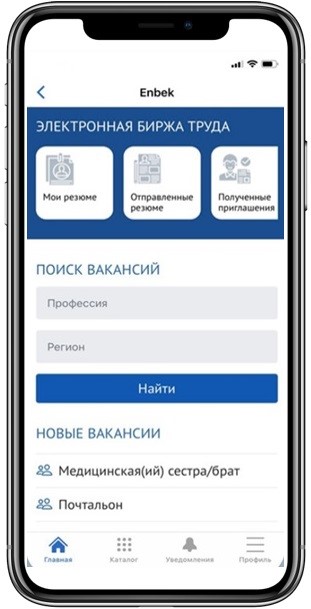

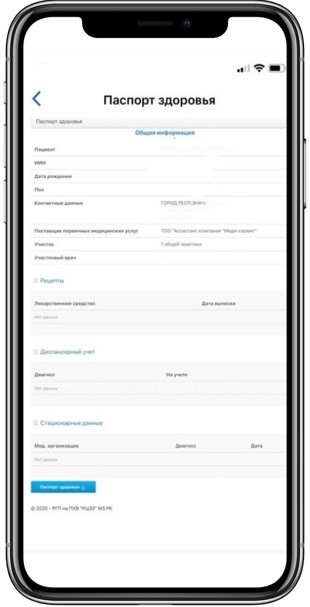

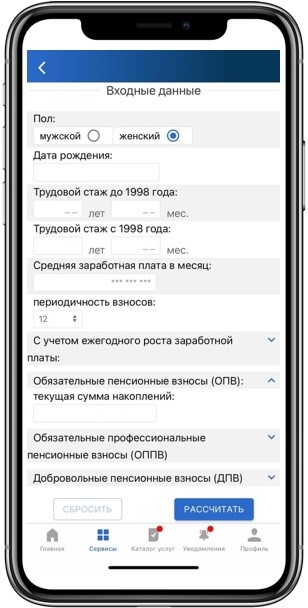
«Паспорт здоровья» позволяет получить клинический документ в котором храниться структурированная информация о состоянии здоровья пациента, а так же данные прикрепление к медицинской организации, диспансерный учет, стационарные данные, результаты лабораторных исследований и т.д. с возможностью выгрузки документа в программу «Здоровье» на iOS.
«Пенсионный калькулятор» - позволяет рассчитать предположительный размер ваших будущих выплат. Для корректного расчета размера пенсионной выплаты необходимо заполнить все предусмотренные поля Калькулятора.Для сведения сообщаем, что произведенный Вами расчет является предварительным, окончательный расчет размера пенсионных выплат по графику будет произведен по факту Вашего обращения в офис ЕНПФ

Чтобы получить госуслуги, часто нужно носить с собой много документов. При этом они могут потеряться или остаться дома. В этих случаях может помочь наличие цифровой версии этих документов. Подробнее о том, как их получить, читайте в материале Нурфин.
Документы и справки являются важными бумагами, которые могут понадобиться в различных ситуациях.
Но иногда они могут оказаться недоступными в нужный момент: случайно оставили дома или потеряли. В подобных случаях может помочь наличие этих документов в цифровом формате.
Как сообщает пресс-служба Департамента Агентства РК по делам государственной службы по Актюбинской области, у казахстанцев появилась возможность иметь все документы в наличии через мобильное приложение.
Цифровые документы вместо водительских прав
Напомним, что ранее в Казахстане разрешили не возить с собой водительские права.
Но следует помнить, что важно иметь в наличии другой документ, удостоверяющий личность. При этом есть определенные ограничения, который касаются цифровых документов.
«Водитель может, кроме удостоверения личности, показать загранпаспорт. Что касается цифровых документов, действительно, министерством цифрового развития такие сервисы цифровых документов к этому часу развиваются.
Но в соответствии с законом о документах, удостоверяющих личность, к ним относятся пока только материальные объекты", – пояснил на онлайн-брифинге замглавы Комитета административной полиции МВД Серик Тусупов.
То есть на данный момент не получится использовать цифровые версии документов при предъявлении сотрудникам дорожной полиции.

Иллюстративное фото: NUR.KZ/Петр Карандашов
Какие документы доступны
Согласно информации пресс-службы ведомства, в приложении «eGov mobile» доступны электронные версии следующих документов:
- удостоверение личности, ,
- электронный технический паспорт,
- некоторые свидетельства: о рождении, о заключении брака, о переименовании имени, фамилии, отчества, свидетельство о расторжении брака,
- результаты ПЦР-тестирования,
- студенческий билет и диплом об образовании.
То есть в приложении будут храниться электронные версии бумажных оригиналов. Также можно открыть временный доступ к этим документам третьим лицам. Но скачать документы не получится.
Это может помочь казахстанцам в тех случаях, когда сами оригиналы окажутся недоступными.

Доступ к цифровым документам. Источник: egov.kz
Как поделиться цифровым документом
Далее нужно нажать на кнопку «Открыть доступ». Будет сгенерирован QR-код для получателя вашего документа. Он действует в течение 5 минут, но его также можно продлить до 30 минут.
Получатель документа также авторизуется в приложении и сканирует этот QR-код. Приложение загружает и выводит на экран смартфона нужный документ. Доступ будет единоразовым.
Важно! Для работы с приложением важно иметь регистрацию в базе мобильных граждан. Без наличия этой регистрации вы не сможете получать онлайн-услуги через мобильные приложения, телеграм-боты и так далее.

Пошаговая инструкция, как получать госуслуги на сайте электронного правительства.
Разобраться в том, как пользоваться Egov.kz – задача не из простых. Но если уделить этому немного времени и попытаться вникнуть, можно существенно облегчить себе жизнь. Informburo.kz совместно с госкорпорацией "Правительство для граждан" подготовил пошаговую инструкцию, которая поможет не только зарегистрироваться на сайте электронного правительства, но и получать государственные услуги, не выходя из дома.
Любой ли компьютер подойдёт для работы с сайтом электронного правительства?
Выйти на сайт Egov.kz можно как с помощью различных гаджетов, типа планшетов или смартфонов, так и персональных компьютеров – стационарных или же ноутбуков. Пока мобильные приложения только развиваются, поэтому мобильные гаджеты не дают доступа ко всем государственным услугам, имеющимся в интернете. Все без исключения разделы сайта электронного правительства открыты лишь для пользователей персональных компьютеров (PC).
И на стационарные компьютеры, и на ноутбуки должно быть установлено специальное программное обеспечение для защиты данных NCALayer. Установить его на PC самостоятельно несложно. Для этого нужно зайти на сайт Национального удостоверяющего центра РК – PKI.gov.kz, выбрать раздел "получить ключ ЭЦП" и скачать программу, выбрав нужный вариант: для Windows, для Linux или для MacOSX. Скачанное программное обеспечение запускается и устанавливается на компьютер, как любая другая программа.
Что необходимо для регистрации на сайте Egov.kz?
Чтобы зарегистрироваться на сайте электронного правительства, необходимо получить электронно-цифровую подпись (ЭЦП). Её можно получить в любом отделении ЦОНа. Для этого там же на сайте нужно подать заявку, указать все требуемые данные (ИИН, адрес электронной почты, название населённого пункта, где планируете посетить ЦОН). Затем, своё электронное заявление необходимо скачать и вместе с ним, а также удостоверением личности посетить ЦОН – это гарантия того, что именно вы подавали заявление, а не кто-то другой от вашего имени.
В ЦОНе необходимо взять талон на очередь "ЭЦП" и подписать заявление у сотрудника центра обслуживания. Сразу после этого уже можно скачивать ЭЦП с сайта PKI.gov.kz – для этого нужно лишь добраться до своего персонального компьютера и ввести номер заявки. Электронно-цифровая подпись представляет собой два ключа: один – для входа в свой личный кабинет на сайте Egov.kz, другой – для подписи, при получении услуг. Далее необходимо придумать код ЭЦП, который будет действителен тоже один год. Он должен состоять не менее чем из 6 символов, но и не более чем из 8. Кстати, ЭЦП действительна всего год.

Как зарегистрироваться на сайте Egov.kz?

Как получить электронную государственную услугу?
Рассмотрим один из распространённых примеров госуслуг, которые казахстанцы хотели бы получать в электронном формате, но не все могут это делать. Речь идёт о выписке по налоговым задолженностям и их оплата. Проще всего найти нужную услугу через поисковик, введя слово "налоги". Портал предоставляет десятки ссылок, из которых следует найти и выбрать нужную, к примеру, по физическим лицам. Если задолженность есть, нажимая кнопку "подробнее", получаете возможность с ними ознакомиться, уточнить, идёт ли речь о транспортном налоге, налоге на недвижимость или земельном, есть ли пеня.

В чём преимущество оплаты через сайт электронного правительства?
Когда речь идёт об оплате налогов или штрафов, факт перечисления средств фиксируется и сохраняется в базе данных, поэтому, даже если чек будет потерян, его можно восстановить в любой момент. Все виды оплат через портал Egov.kz осуществляются с комиссией в 100 тенге. Сотовая связь и переводы, касающиеся Жилстройсбербанка, комиссией не облагаются.

Что такое личный кабинет на Egov.kz?
Личный кабинет – это страница пользователя сайта Электронного правительства, на которой, можно просмотреть все основные персональные данные: от паспортных, до сведений о заключении брака. В их числе есть немало полезных данных, получить которые столь же легко и оперативно не всегда представляется возможность. На странице личного кабинета Egov.kz, к примеру, есть пункт - "реестр должников" и, если у пользователя имеются какие-то задолженности то, он о них сразу же узнает и сможет оплатить, аналогично тому, как это описывалась в выше, только на этот раз искать отдельно категории не нужно.

Кроме того, здесь есть отдельно пункты, посвящённые штрафам: автомобильным и административным, статусу индивидуального предпринимателя, очереди на жильё, информации о прикреплении к поликлинике, а также отчислениям работодателя по социальному медицинскому страхованию" – одним словом всё, что необходимо знать для того чтобы контролировать положение собственных дел. В самом низу страницы есть ещё один полезный пункт – "взаимодействие с Правительством". С его помощью можно прямо на сайте перейти в кабинет налогоплательщика, записаться на приём к министру, оформить обращение граждан или забронировать очередь в "Правительство для граждан".
Получить Электронно цифровую подпись (ЭЦП) граждане Республики Казахстан (РК) могут с помощью телефона и приложения eGov mobile (устанавливать NCALayer на телефон не нужно).
На данный момент ЭЦП позволяется получить доступ ко всем сервисам eGov.
🔔 Важное замечание: ЭЦП полученные через телефон можно использовать только на телефоне, скачать или передать кому-то файлы подписи не получится. Если вам нужна передаваемая ЭЦП заявку на получение нужно подавать через компьютер или ЦОН.
Цикл статей по работе с ЭЦП:
Перед выпуском ЭЦП приготовьте удостоверение личности или паспорт гражданина РК, а так же приложению потребуется снять видео, для вашей идентификации.
Скачиваем и устанавливаем приложение eGov mobile в PlayMarket.
Запускаем приложение eGov mobile, выбираем предпочитаемый язык приложения.
Открываем вкладку ЭЦП, прокручиваем окно вниз, выбираем пункт Запрос на получение ЭЦП.

Указываем ИИН, номер телефона на который придет СМС код, нажимаем Продолжить.
Вводим полученный СМС код в поле проверки (либо вручную, либо разрешаем доступ приложению к чтению СМС).

При первом получении ЭЦП необходимо создать цифровой идентификатор Digital ID.

Нажимаем на ссылку Пройдите видео-идентификацию.
Расположите контур лица в предложенном овале и нажмите Начать.
Если лицо будет распознано, овал сменится на больший (если вы носите очки, их придется снять).
Приблизьте лицо, чтобы вписать его контур большого овала, до появления надписи Загрузка и обработка видео, после чего должна появиться надпись Видео-идентификация пройдена.
Устанавливаем код для вашего аккаунта Digital ID, вводим пин код и его подтверждение.

Сфотографируем и отправим один из документов удостоверяющих личность, например удостоверение личности, нажимаем Перейти в документы.
Нажимаем Добавить Удостоверение и делаем фото лицевой и обратной стороны документа, помещая стороны документа в указанную рамку.

Документ успешно принят, введите пин код для разрешения доступа Удостоверяющему центра РК к вашему цифровому ID (загруженным документам).
Ознакомьтесь с информацией в Примечание и нажмите кнопку Установка ЭЦП.
Вводим пароль на ЭЦП, который указывали в начале процедуры подачи заявки.
Если вы забыли пароль, ЭЦП придется выпустить заново.
Нажимаем кнопку Войти.

Придумываем пин-код для быстрого доступа к приложению eGov.kz.
Проверяем наличие ЭЦП в приложении, нажимаем Профиль и Мои ЭЦП.
В этом списке отображаются выпущенные ЭЦП хранящиеся на вашем телефоне и сроки их действия.
Вы можете Удалить ЭЦП, для нового выпуска, либо Отозвать ЭЦП, если вы хотите прекратить их действие.

Теперь вам доступны все гос.услуги портала Электронное правительство.
1. Одним из главных компонентов архитектуры нового eGov mobile является магазин приложений, который позволяет расширять возможности мобильного приложения далеко за пределы получения услуг.
2. Один раз привязав ЭЦП к PIN коду и биометрии вы можете не отвлекаться на выбор ЭЦП и ввод пароля каждый раз при авторизации и получении услуг.
3. Вам не придется вводить ваши же данные при получении услуг, данные будут автоматически заполняться из личного кабинета eGov.
4. eGov mobile дает возможность привязать имеющийся ЭЦП к 4-х значному PIN коду и встроенной биометрии вашего устройства (Face ID, Touch ID).
5. Мобильное приложение электронного правительства «eGov Mobile» - обновленная экосистема eGov.kz для предоставления государственных услуг и сервисов населению.
eGov mobile для ПК: Как скачать и установить на ПК Windows




Чтобы получить eGov mobile работать на вашем компьютере легко. Вам обязательно нужно обратить внимание на шаги, перечисленные ниже. Мы поможем вам скачать и установить eGov mobile на вашем компьютере в 4 простых шага ниже:
1: Загрузить эмулятор приложения Andriod
Эмулятор имитирует / эмулирует устройство Android на вашем компьютере, облегчая установку и запуск приложений Android, не выходя из вашего ПК. Для начала вы можете выбрать одно из следующих приложений:
i. Nox App .
ii. Bluestacks .
Я рекомендую Bluestacks, так как он очень популярен во многих онлайн-уроках
2: Теперь установите программный эмулятор на ПК с Windows
- Найдя его, нажмите его. Начнется процесс установки.
- Примите лицензионное соглашение EULA и следуйте инструкциям на экране.
3: С помощью eGov mobile на компьютере
Другие источники загрузки
Читайте также:

